マインクラフトRealms(レルムズ)は、マイクラ公式のプライベートサーバーが利用できる定額サービスです。最大10人で同時に利用できて、テキスチャやスキンなどの無料のコンテンツが楽しめます。

マイクラ統合版では、Windows10・Nintendo Switch・PlayStation4・スマートフォンなどでマルチプレイが可能。
同じアカウントでログインすれば、続きを違うプラットフォームでプレイできるよ。
1か月は試用版で無料、さらに招待されたフレンドも無料で利用できるところがうれしいですね。
マインクラフトRealmsサーバーのサブスクリプションを登録して開始
①マインクラフトを起動して、「遊ぶ」→「Realms」をクリック。
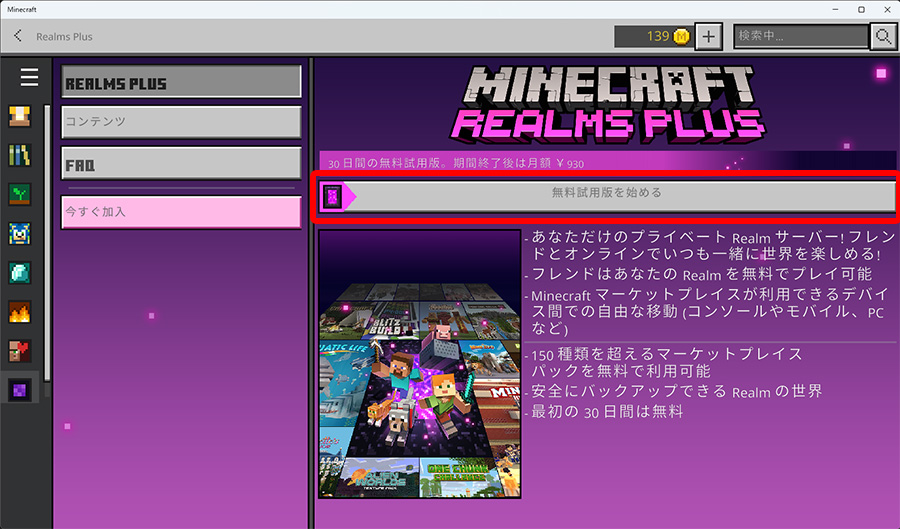
②「無料試用版を始める」をクリックします。
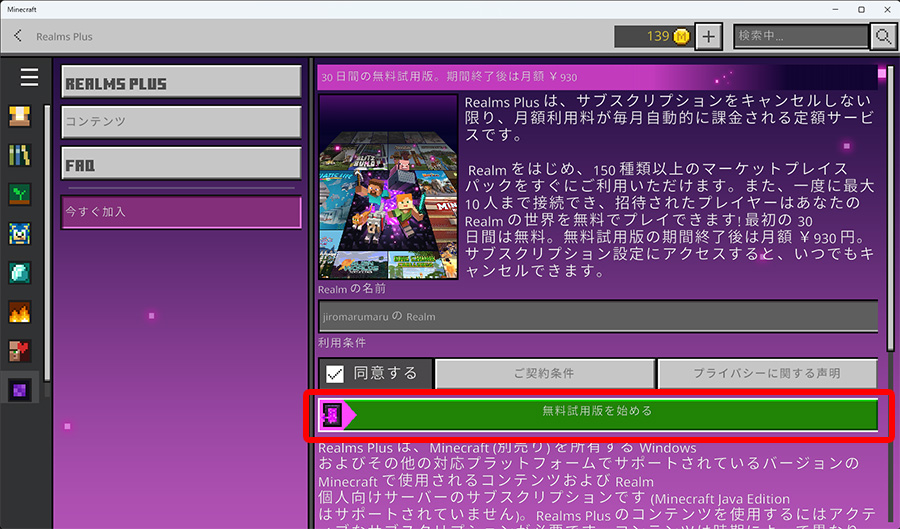
③Realmの名前を変更したい場合は書き換えてください。
④利用条件の「□同意する」にチェックを入れて(契約条件、プライバシーに関する声明に同意の場合)
⑤「無料試用版を始める」をクリック
⑥マイクロソフトアカウントにログイン、支払い情報を入力します。
⑦今すぐRealmsをプレイしますか?の画面が出ましたので、私の場合は「1人でプレイする」を選びました。

プレイが始まりました!
ワールドをリセットしたい場合
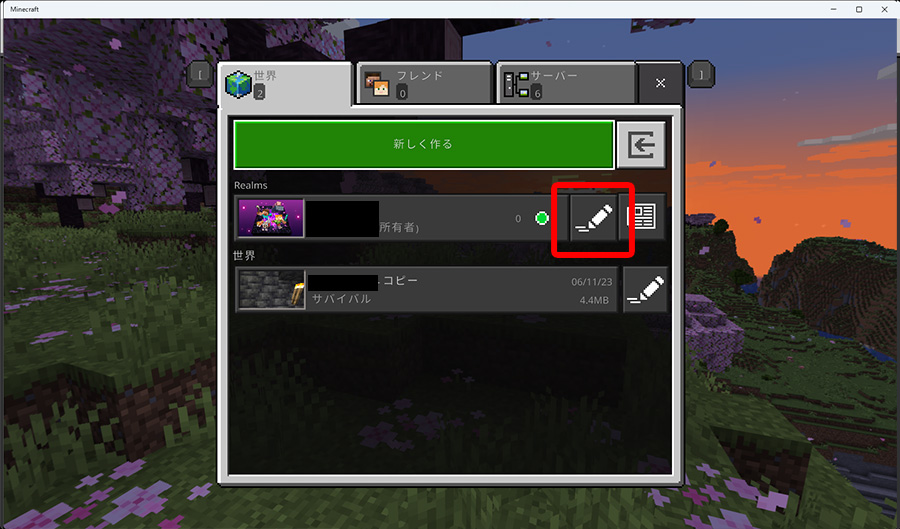
①ワールドを選びなおしたい場合は、「Realms」鉛筆マーク(編集)をクリック
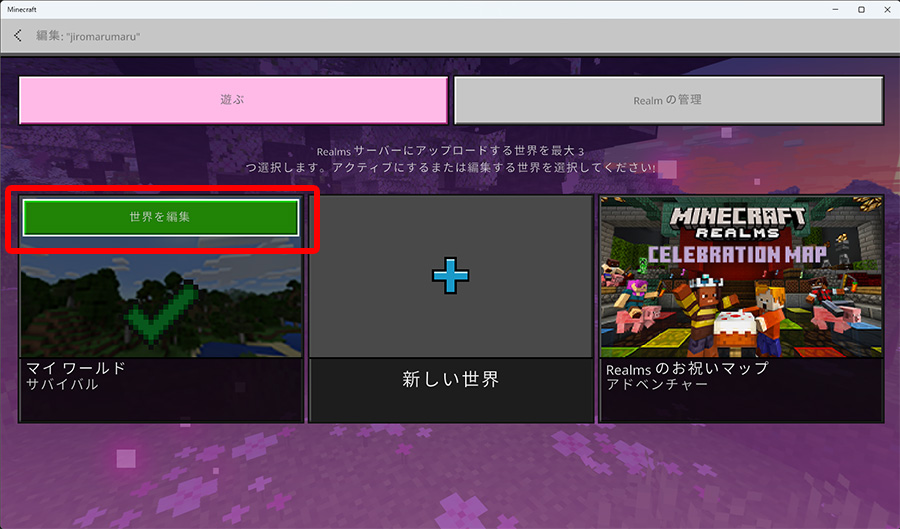
②選びなおしたいワールドを選びクリックすると「世界を編集」ボタンが出るので、クリック。
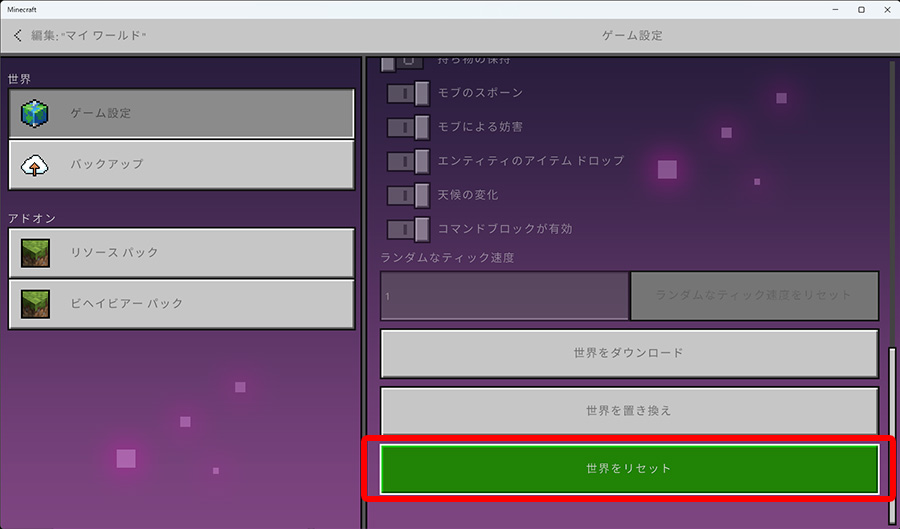
③一番下までスクロールして「世界をリセット」クリック。
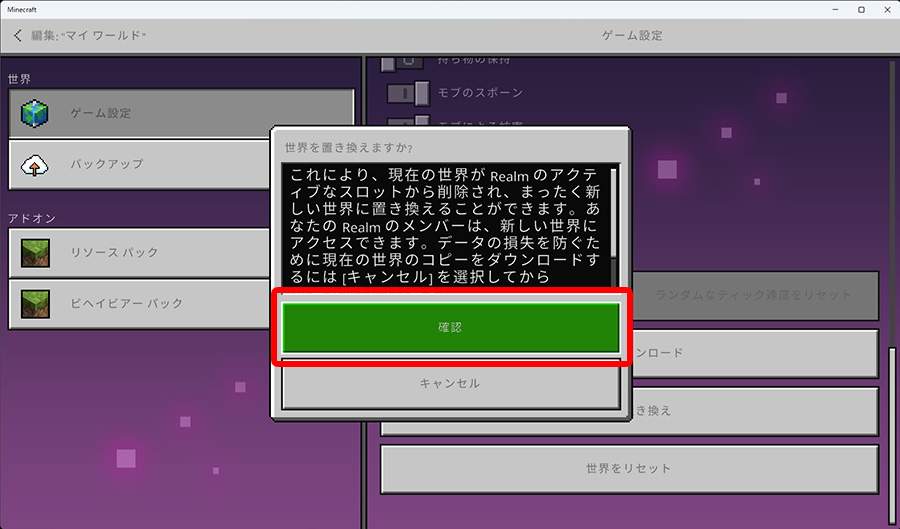
④世界を置き換えますか?の画面で、「確認」

世界が書き換わってしまうので、消したくない、とっておきたい場合は先にダウンロードしておいてね。ダウンロードボタンから簡単にダウンロードできるよ。
リセット完了です。
マインクラフトRealmsサーバーにフレンドを招待する
一緒に遊びたい友達を招待するには
※Xbox(マイクロソフトアカウントでログイン)でフレンドになっていることが前提です(別の記事で紹介します)
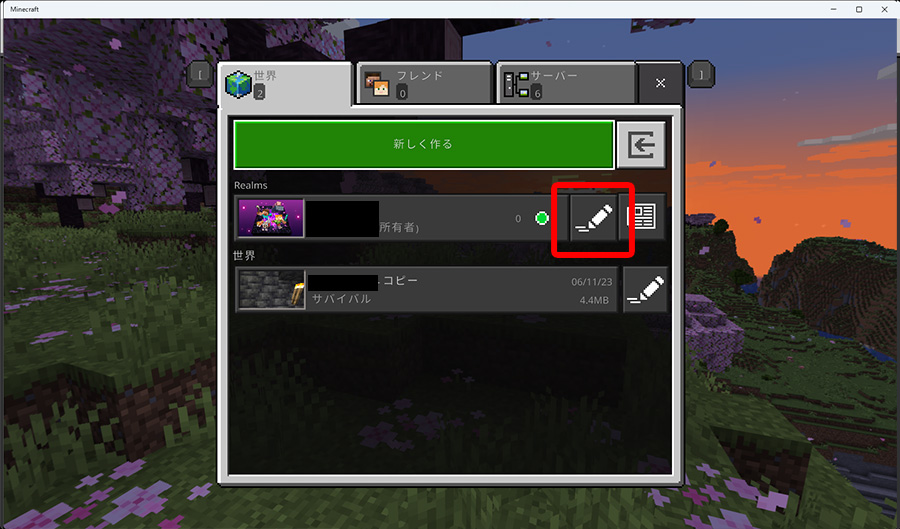
①「Realms」鉛筆マーク(編集)をクリック
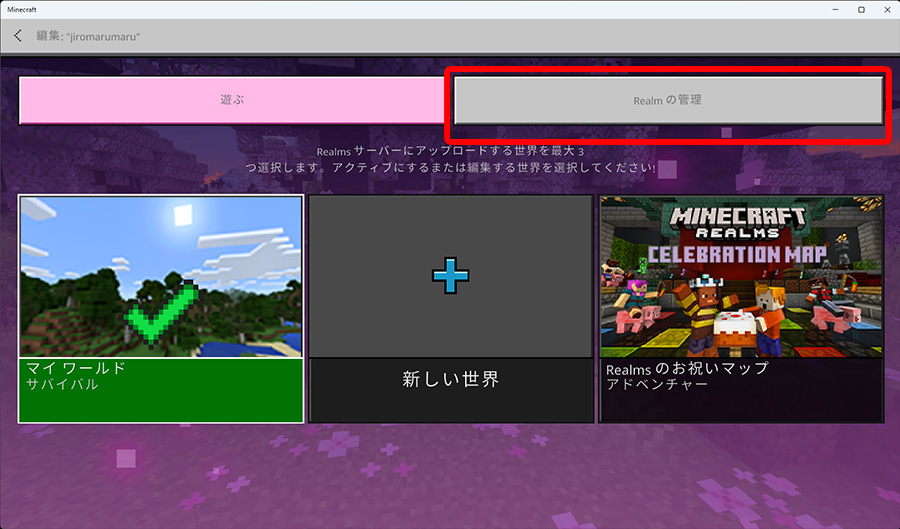
②「Realmsの管理」をクリック
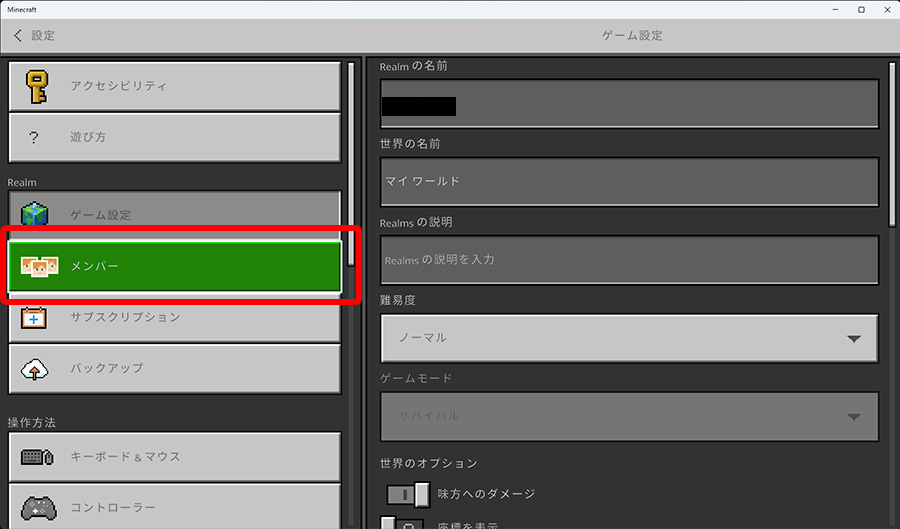
③「メンバー」をクリック
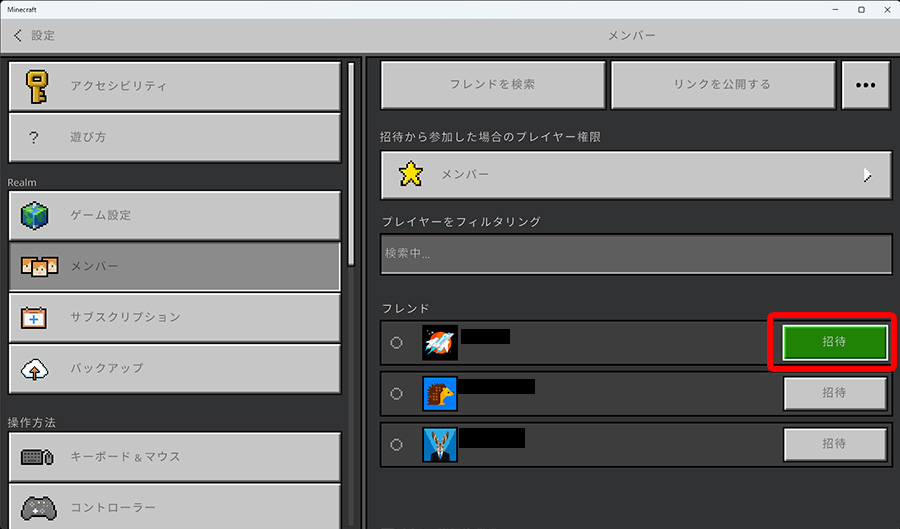
④招待したいフレンドの「招待」ボタンをクリックします。

招待されたフレンドは、自分のマイクラに通知がくるので、そこから参加できるよ。マインクラフトRealmsを登録していなくても無料で参加できるよ。
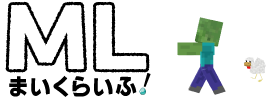
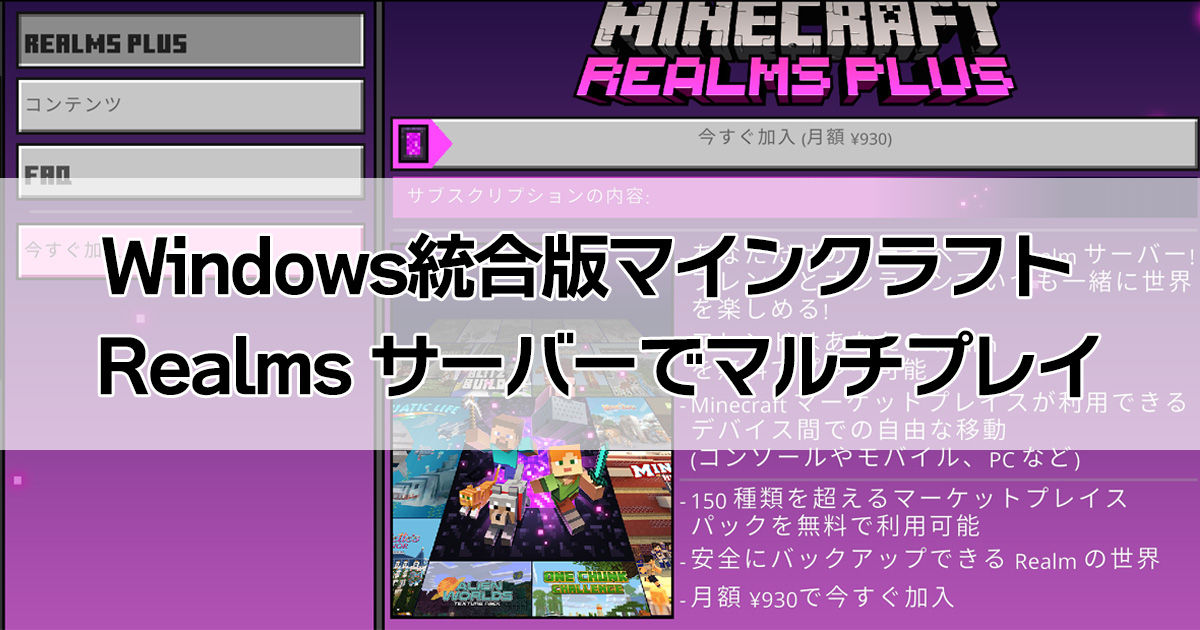




コメント